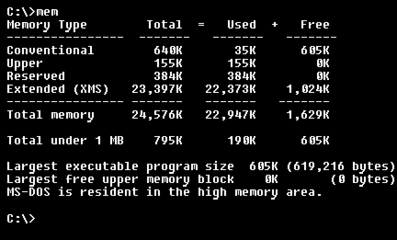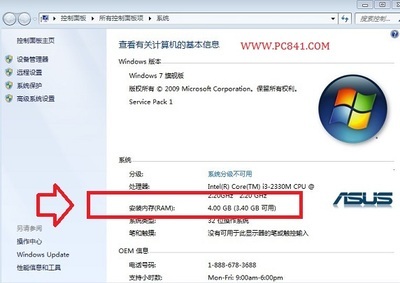当您的网站访问异常变慢的情况下,您可以使用PING与tracert来检测网络状态;
首先我们要了解,您的网站访问速度慢并不一定是服务器本身速度慢,原因有很多。所以我们要使用一些常用命令来检测变慢的原因。
1、Ping命令:用于检查您本地电脑到服务器之间连接是否正常,根据所返回的时间长短,我们可以初步确定您的网络和服务器之间的通信是否通畅,time数值越小表示速度越快,如果时间数值一会高一会低,一般是因为您的当前网络状况不佳,一般情况下time在100内都属于正常范围,PING的使用方法为:【开始】--->【运行】--->然后输入“ping-t 您的域名”,这里您的域名指的是您自己的域名,如百度的“www.baidu.com”,然后【确定】运行,
如果您的time数值在几百甚至上千的情况下您可以检查下您的网络是否有下载等消耗资源的使用,如果您的本地网络正常,可以联系我们查看或者进行tracert命令检测,tracert与PING类似,不过需要先进入命令提示符,操作方法为::【开始】--->【运行】--->输入“cmd”--->【确定】--->输入“tracert您的域名”;
经过tracert检测,可大致清楚发生缓慢的在第几个网关上,具体可以发给我们客服人员。
使用此命令后,我们可以看一下哪个IP出现时间数值突然很高的,我们就查询一下这个IP是哪里的网关IP,可以在www.ip138.com上输入此IP查询一下。这样我们就可以知道为什么访问慢的原因了。
必须学会的几个网络测试命令
了解和掌握下面几个命令将会有助于您更快地检测到网络故障所在,从而节省时间,提高效率。
Ping
Ping是测试网络联接状况以及信息包发送和接收状况非常有用的工具,是网络测试最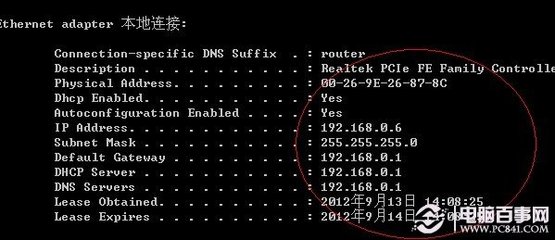
常用的命令。Ping向目标主机(地址)发送一个回送请求数据包,要求目标主机收到请求后给予答复,从而判断网络的响应时间和本机是否与目标主机(地址)联通。
如果执行Ping不成功,则可以预测故障出现在以下几个方面:网线故障,网络适配器配置不正确,IP地址不正确。如果执行Ping成功而网络仍无法使用,那么问题很可能出在网络系统的软件配置方面,Ping成功只能保证本机与目标主机间存在一条连通的物理路径。
命令格式:
ping IP地址或主机名 [-t] [-a] [-n count] [-l size]
参数含义:
-t不停地向目标主机发送数据;
-a 以IP地址格式来显示目标主机的网络地址 ;
-n count 指定要Ping多少次,具体次数由count来指定 ;
-l size 指定发送到目标主机的数据包的大小。
例如当您的机器不能访问Internet,首先您想确认是否是本地局域网的故障。假定局域网的代理服务器IP地址为202.168.0.1,您可以使用Ping202.168.0.1命令查看本机是否和代理服务器联通。又如,测试本机的网卡是否正确安装的常用命令是ping127.0.0.1。
Tracert
Tracert命令用来显示数据包到达目标主机所经过的路径,并显示到达每个节点的时间。命令功能同Ping类似,但它所获得的信息要比Ping命令详细得多,它把数据包所走的全部路径、节点的IP以及花费的时间都显示出来。该命令比较适用于大型网络。
命令格式:
tracert IP地址或主机名 [-d][-h maximumhops][-j host_list] [-wtimeout]
参数含义:
-d 不解析目标主机的名字;
-h maximum_hops 指定搜索到目标地址的最大跳跃数;
-j host_list 按照主机列表中的地址释放源路由;
-w timeout 指定超时时间间隔,程序默认的时间单位是毫秒。
例如大家想要了解自己的计算机与目标主机www.cce.com.cn之间详细的传输路径信息,可以在MS-DOS方式输入tracertwww.cce.com.cn。
如果我们在Tracert命令后面加上一些参数,还可以检测到其他更详细的信息,例如使用参数-d,可以指定程序在跟踪主机的路径信息时,同时也解析目标主机的域名。
Netstat
Netstat命令可以帮助网络管理员了解网络的整体使用情况。它可以显示当前正在活动的网络连接的详细信息,例如显示网络连接、路由表和网络接口信息,可以统计目前总共有哪些网络连接正在运行。
利用命令参数,命令可以显示所有协议的使用状态,这些协议包括TCP协议、UDP协议以及IP协议等,另外还可以选择特定的协议并查看其具体信息,还能显示所有主机的端口号以及当前主机的详细路由信息。
命令格式:
netstat [-r] [-s] [-n] [-a]
参数含义:
-r 显示本机路由表的内容;
-s 显示每个协议的使用状态(包括TCP协议、UDP协议、IP协议);
-n 以数字表格形式显示地址和端口;
-a 显示所有主机的端口号。
Winipcfg
Winipcfg命令以窗口的形式显示IP协议的具体配置信息,命令可以显示网络适配器的物理地址、主机的IP地址、子网掩码以及默认网关等,还可以查看主机名、DNS服务器、节点类型等相关信息。其中网络适配器的物理地址在检测网络错误时非常有用。
命令格式:
winipcfg [/?] [/all]
参数含义:
/all 显示所有的有关IP地址的配置信息;
/batch [file] 将命令结果写入指定文件;
/renew_ all 重试所有网络适配器;
/release_all 释放所有网络适配器;
/renew N 复位网络适配器 N;
/release N 释放网络适配器 N。
在Microsoft的Windows 95及其以后的操作系统中,都可以运行以上命令。
1、Ping的基础知识
ping命令相信大家已经再熟悉不过了,但是能把ping的功能发挥到最大的人却并不是很多,当然我也并不是说我可以让ping发挥最大的功能,我也只不过经常用ping这个工具,也总结了一些小经验,现在和大家分享一下。
Ping是潜水艇人员的专用术语,表示回应的声纳脉冲,在网络中Ping是一个十分好用的TCP/IP工具。它主要的功能是用来检测网络的连通情况和分析网络速度。
Ping有好的善的一面也有恶的一面。先说一下善的一面吧。上面已经说过Ping的用途就是用来检测网络的连同情况和分析网络速度,但它是通过什么来显示连通呢?这首先要了解Ping的一些参数和返回信息。
2、Ping命令详解
首先需要打开DOS命令界面,通过点击开始菜单中的“运行”选项,输入“cmd”, 回车即可打开(如下图)。
回车后
我们输入 ping /? 例出ping 以下是PING的一些参数(如图):
下面我和大家讲解一下,每个参数意思和使用。
ping [-t] [-a] [-n count] [-l length] [-f] [-i ttl] [-v tos] [-rcount] [-s count] [-j computer-list] | [-k computer-list] [-wtimeout] destination-list
-t Ping 指定的计算机直到中断。
-a 将地址解析为计算机名。
-n count 发送 count 指定的 ECHO 数据包数。默认值为 4。
-l length 发送包含由 length 指定的数据量的 ECHO 数据包。默认为 32 字节;最大值是65,527。
-f 在数据包中发送"不要分段"标志。数据包就不会被路由上的网关分段。
-i ttl 将"生存时间"字段设置为 ttl 指定的值。
-v tos 将"服务类型"字段设置为 tos 指定的值。
-r count 在"记录路由"字段中记录传出和返回数据包的路由。count 可以指定最少 1 台,最多 9 台计算机。
-s count 指定 count 指定的跃点数的时间戳。
-j computer-list 利用 computer-list指定的计算机列表路由数据包。连续计算机可以被中间网关分隔(路由稀疏源)IP 允许的最大数量为 9。
-k computer-list 利用 computer-list指定的计算机列表路由数据包。连续计算机不能被中间网关分隔(路由严格源)IP 允许的最大数量为 9。
-w timeout 指定超时间隔,单位为毫秒。
destination-list 指定要 ping 的远程计算机。
3、怎样使用Ping这命令来测试网络连通呢?
连通问题是由许多原因引起的,如本地配置错误、远程主机协议失效等,当然还包括设备等造成的故障。
首先我们讲一下使用Ping命令的步骤。
使用Ping检查连通性有五个步骤:
1. 使用ipconfig /all观察本地网络设置是否正确,如图;
2. Ping 127.0.0.1,127.0.0.1 回送地址Ping回送地址是为了检查本地的TCP/IP协议有没有设置好;
3. Ping本机IP地址,这样是为了检查本机的IP地址是否设置有误;
4.Ping本网网关或本网IP地址,这样的是为了检查硬件设备是否有问题,也可以检查本机与本地网络连接是否正常;(在非局域网中这一步骤可以忽略)
5. Ping远程IP地址,这主要是检查本网或本机与外部的连接是否正常。
4、如何用Ping命令来判断一条链路好坏?
Ping这个命令除了可以检查网络的连通和检测故障以外,还有一个比较有趣的用途,那就是可以利用它的一些返回数据,来估算你跟某台主机之间的速度是多少字节每秒
我们先来看看它有那些返回数据。
在例子中"bytes=32"表示ICMP报文中有32个字节的测试数据,"time=4ms"是往返时间。 Sent发送多个秒包、Received 收到多个回应包、Lost 丢弃了多少个Minmum 最小值 、MAXimun 最大值、Average平均值。所在图上来看,来回只用了4MS 时间,lost =0 即是丢包数为0,网络状态相当良好。 (更详细可以使用-n参数 “ping–n 100 IP地址” ping 100次。查看 Sent Received Lost Minmum MAXimun Average这些值的变化。)
5、对Ping后返回信息的分析
1.Request timed out
这是大家经常碰到的提示信息,很多文章中说这是对方机器置了过滤ICMP数据包,从上面工作过程来看,这是不完全正确的,至少有下几种情况。
(1) 对方已关机,或者网络上根本没有这个地址:比如在上图中主机A中PING 192.168.0.7,或者主机B关机了,在主机A中PING 192.168.0.5 都会得到超时的信息。
(2)对方与自己不在同一网段内,通过路由也无法找到对方,但有时对方确实是存在的,当然不存在也是返回超时的信息。
(3)对方确实存在,但设置了ICMP数据包过滤(比如防火墙设置)。
怎样知道对方是存在,还是不存在呢,可以用带参数 -a的Ping命令探测对方,如果能得到对方的NETBIOS名称,则说明对方是存在的,是有防火墙设置,如果得不到,多半是对方不存在或关机,或不在同一网段内。
(4)错误设置IP地址
正常情况下,一台主机应该有一个网卡,一个IP地址,或多个网卡,多个IP地址(这些地址一定要处于不同的IP子网)。但如果一台电脑的“拨号网络适配器”(相当于一块软网卡)的TCP/IP设置中,设置了一个与网卡IP地址处于同一子网的IP地址,这样,在IP层协议看来,这台主机就有两个不同的接口处于同一网段内。当从这台主机Ping其他的机器时,会存在这样的问题:
A.主机不知道将数据包发到哪个网络接口,因为有两个网络接口都连接在同一网段。
B.主机不知道用哪个地址作为数据包的源地址。因此,从这台主机去Ping其他机器,IP层协议会无法处理,超时后,Ping就会给出一个“超时无应答”的错误信息提示。但从其他主机Ping这台主机时,请求包从特定的网卡来,ICMP只须简单地将目的、源地址互换,并更改一些标志即可,ICMP应答包能顺利发出,其他主机也就能成功Ping通这台机器了。
2.Destination host Unreachable
(1) 对方与自己不在同一网段内,而自己又未设置默认的路由,比如上例中A机中不设定默认的路由,运行Ping192.168.0.1.4就会出现“Destination host Unreachable”。
(2)网线出了故障
这里要说明一下“destination host unreachable”和 “timeout”的区别,如果所经过的路由器的路由表中具有到达目标的路由,而目标因为其他原因不可到达,这时候会出现“timeout”,如果路由表中连到达目标的路由都没有,那就会出现“destination host unreachable”。 3.BadIP address
这个信息表示您可能没有连接到DNS服务器,所以无法解析这个IP地址,也可能是IP地址不存在。
4.Source quench received
这个信息比较特殊,它出现的机率很少。它表示对方或中途的服务器繁忙无法回应。
5.Unknown host——不知名主机
这种出错信息的意思是,该远程主机的名字不能被域名服务器(DNS)转换成IP地址。故障原因可能是域名服务器有故障,或者其名字不正确,或者网络管理员的系统与远程主机之间的通信线路有故障。
6.No answer——无响应
这种故障说明本地系统有一条通向中心主机的路由,但却接收不到它发给该中心主机的任何信息。故障原因可能是下列之一:中心主机没有工作;本地或中心主机网络配置不正确;本地或中心的路由器没有工作;通信线路有故障;中心主机存在路由选择问题。
7.Ping 127.0.0.1:127.0.0.1是本地循环地址
如果本地址无法Ping通,则表明本地机TCP/IP协议不能正常工作。
8.no rout to host:网卡工作不正常。
9.transmit failed,error code:10043网卡驱动不正常。
10.unknown host name:DNS配置不正确。
以上是我在“拼”(Ping)的过程中,总结的一些经验技巧,希望能对大家的工作和学习有所帮助。
 爱华网
爱华网